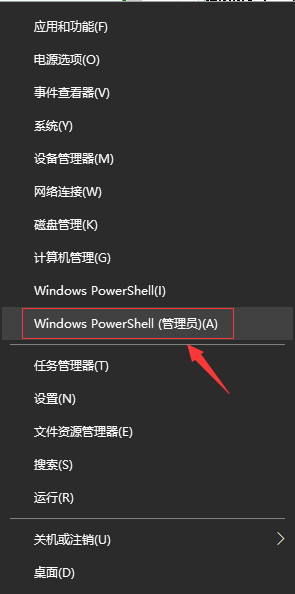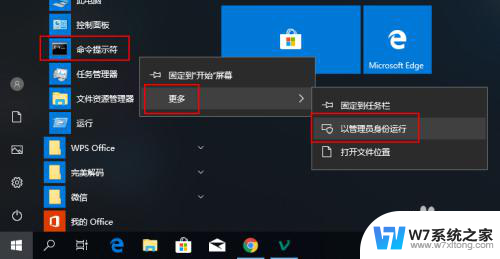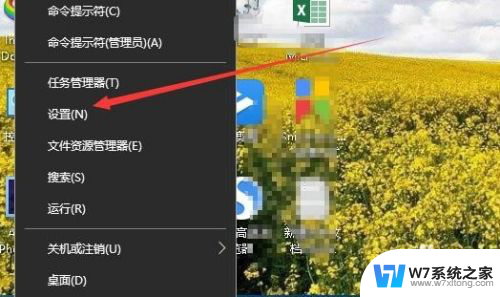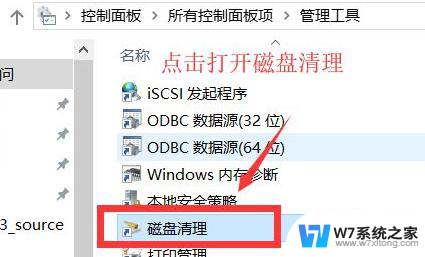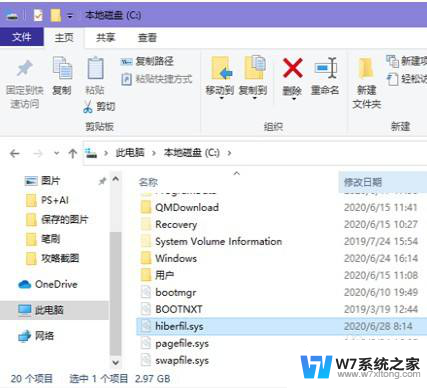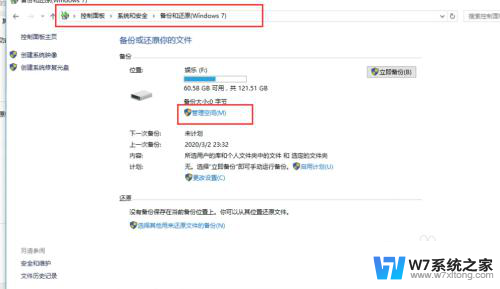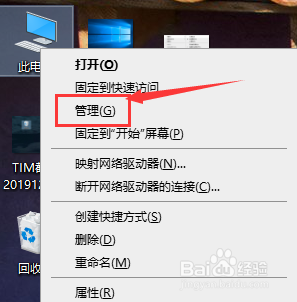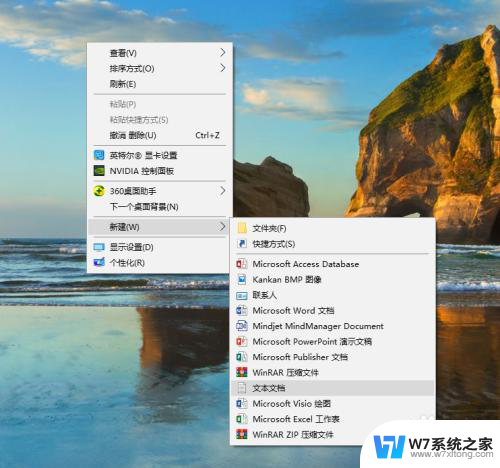hosts文件怎么清理 Win10如何清理Hosts文件
Hosts文件是一个存储了域名和IP地址映射关系的文本文件,用于将域名解析为相应的IP地址,它位于Windows操作系统中的系统文件夹中,负责本地DNS解析。在使用过程中,我们有时候可能会遇到一些问题,例如访问某些网站时出现无法访问的情况。这时候清理Hosts文件就成为了解决问题的一种方法。在Win10操作系统中,清理Hosts文件不仅可以解决无法访问的问题,还可以提高网络访问的速度和稳定性。下面我们将介绍如何清理Hosts文件,让您的网络畅通无阻。
Hosts文件是干什么的?
1、hosts文件是一个用于储存计算机网络中各节点信息的计算机文件。
2、这个文件负责将主机名映射到相应的IP地址。
3、hosts文件通常用于补充或取代网络中DNS的功能。
4、和DNS不同的是,计算机的用户可以直接对hosts文件进行控制。
5、hosts文件位置:C:\Windows\System32\drivers\etc
hosts文件怎么清理?
1、双击打开计算机(我的电脑),然后打开C盘。找到Windows文件夹。

2、打开Windows文件夹后,再找到System32文件并打开。
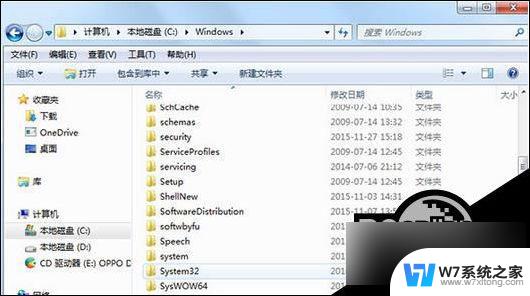
3、打开System32文件后,再找到drivers文件并打开。
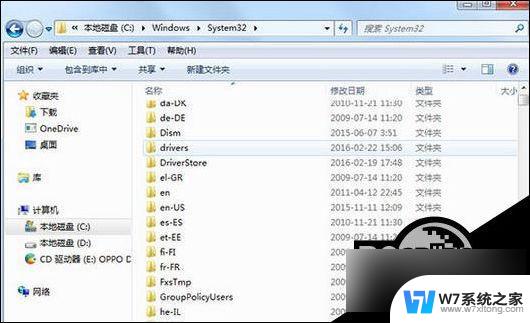
4、打开drivers文件后,再找到etc文件并打开。
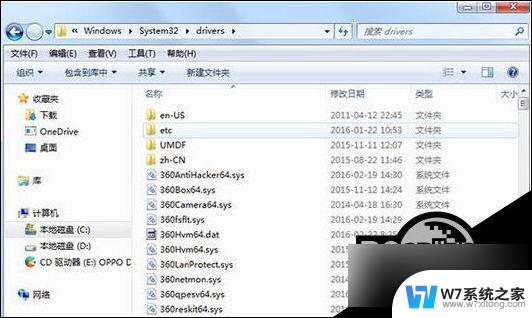
5、最后我们就看到了Hosts文件。

6、双击打开后,会提示打开方式,使用记事本打开此类文件。

7、打开hosts文件后,将内容全部删除,保存退出即可。
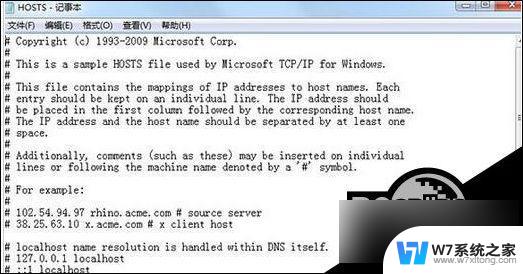
以上就是如何清理hosts文件的全部内容,如果遇到相同情况的朋友们,请参考我的方法进行处理,希望对大家有所帮助。